Количества оперативной памяти, установленной в компьютере не всегда хватает для полноценной работы компьютера без тормозов во всех сценариях. Даже 32 ГБ RAM может оказаться мало в некоторых случаях, что уж говорить про недавнее прошлое, когда нормой было всего 512 МБ, а то и меньше. Поэтому разработчиками Windows была предусмотрена возможность выхода из ситуации, когда компьютерной системе не хватает оперативной памяти, имеющейся в наличие с помощью файла подкачки.
Как известно, оперативной памяти много не бывает. Даже если у вас в компьютере установлены десятки гигабайт оперативной памяти всегда может возникнуть ситуация, когда их окажется недостаточно. На этот случай Windows предлагает запасной вариант, воспользоваться более медленным, но зато гораздо более дешевым вариантом, жестким диском.
Что такое файл подкачки — это специальный файл на жестком диске с именем pagefile.sys. По умолчанию, он не показывается в Проводнике, так как имеет атрибуты скрытый и системный. Служит для расширение физической оперативной памяти для более эффективного ее использования, а также страхует от ошибки нехватки памяти. Кроме того, он используется при BSOD для сохранения дампов памяти. Совокупность оперативной памяти и файла подкачки называется виртуальной памятью.
В него записываются данные, которые должны храниться в оперативной памяти компьютера, но там не помещаются или не сохраненные данные, которые не нужны в настоящий момент, но потребуются в будущем. Таким образом, данный механизм позволяет временно выгружать ненужную информацию в более медленный pagefile.sys освобождая место в оперативной памяти, но когда она реально потребуется, то будет снова загружена в ОЗУ.
Однако все не так гладко, как кажется на первый взгляд. Причина кроется в существенной разнице в скорости работы RAM и HDD. Файл подкачки позволяет увеличить размер доступной системе памяти путем ее эмуляции, но это достигается ценой сильного падения скорости доступа. Поэтому существует множество порой противоречивых рекомендаций по поводу использования pagefile в Windows.
Настройка файла подкачки
Настройка файла подкачки в Windows 7 и 10 осуществляется одинаково, различается только внешний вид окон. В статье использованы скриншоты из 7, владельцы 10 могут посмотреть видео ниже. Чтобы получить доступ к настройкам файла подкачки в Windows, щелкните правой клавишей мыши по значку «Компьютер» на рабочем столе и выберите в контекстном меню пункт «Свойства». В открывшемся окне в левой части выберите «Дополнительные параметры системы». Теперь в окне «Свойства системы» на вкладке «Дополнительно» нажать кнопку «Параметры» в разделе «Быстродействие».
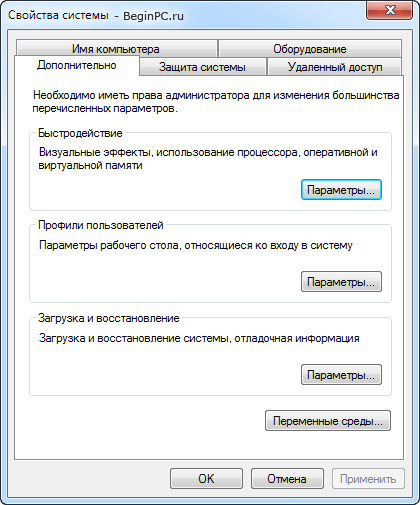
Откроется окно «Параметры быстродействия» где нас интересует вкладка «Дополнительно». На ней есть область «Виртуальная память» и кнопка «Изменить» которую надо нажать.
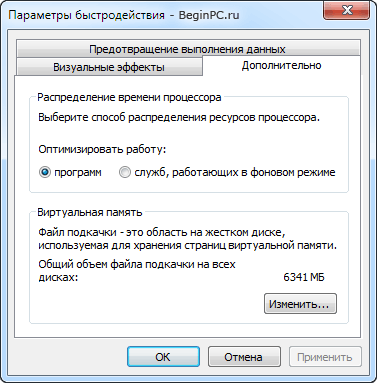
Теперь, наконец то появится окно «Виртуальная память» предназначенное для настройки размера и местоположения pagefile.sys в Windows.
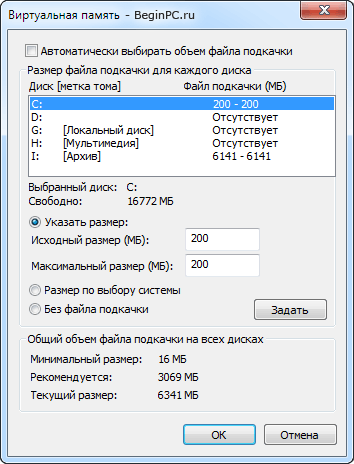
Система предлагает два варианта, автоматический и ручной режим. Если в верху окна отмечен чекбокс «Автоматически выбирать объем файла подкачки», то все настройки недоступны, и операционная система самостоятельно управляет всеми параметрами. Если его снять, то появляется возможность делать настройку файла подкачки самостоятельно.
Здесь все довольно просто и понятно. В окне перечислены логические диски, присутствующие в компьютере и напротив каждого указано текущее значение файла pagefile.sys в МБ. Таким образом, для каждого диска указываются индивидуальные настройки. Файл подкачки можно не только полностью отключить, но и создать несколько файлов на разных разделах. В результате операционная система будет выбирать самый быстрый из них в зависимости от загрузки каждого диска, то есть тот, который обеспечит наибольшую скорость доступа.
При этом возможно три состояния, размер по выбору системы, размеры заданные вручную и без файла подкачки. Выбираете мышкой нужный раздел, при этом он подсвечивается синим и немного ниже указываете нужные настройки. Чтобы сохранить сделанные изменения нажмите кнопку «Задать», но реально изменения вступят в силу только после перезагрузки компьютера. Текущее значение и рекомендации системы выводятся внизу окна.
Чтобы перенести файл подкачки на другой диск, просто отключаете его на старом месте и создаете новый в нужном разделе. Кстати, если указывать его размер вручную и задать в полях «Исходный размер» и «Максимальный размер» одинаковое число, то размер файла подкачки получится жестко заданным, что позволяет избежать его фрагментации в дальнейшем.
Рассмотрим некоторые нюансы более подробно. Часто предметом спора часто является его размер и необходимость при большом размере оперативной памяти. Поскольку он уменьшает доступное место на жестком диске, что далеко не всех пользователей компьютера устраивает. Раньше часто можно было встретить рекомендацию делать его в 1,5 раза больше RAM, встречаются и другие формулы. Некоторые люди выступают за полное отключение файла подкачки, если в компьютере установлено много гигабайт оперативки считая его не нужным в этом случае.
Это неверный подход, поскольку есть программы, для нормальной работы которых требуется наличие файла подкачки в независимости от размеров оперативки, правда это в первую очередь касается серверов Windows. С другой стороны, для того чтобы система могла записать аварийный дамп памяти при синем экране смерти тоже обязательно нужен файл подкачки на системном разделе. Причем его размер зависит от типа дампа памяти. Для сохранения малого дампа памяти достаточно 1 МБ, в то время как для записи полного дампа памяти необходим минимальный размер файла подкачки равный размеру ОЗУ плюс 257 МБ. Поэтому предложения полностью отключать файл подкачки якобы за ненадобностью являются ошибочными.
Так какой размер файла подкачки является оптимальным? Ответить на этот вопрос не просто. В каждом конкретном случае, в зависимости от оборудования, программного обеспечения и режима использования он будет свой. Полагаю лучше всего дать возможность системе управлять его размером самостоятельно. В этом случае, она будет подстраивать его параметры под конкретную систему, в том числе учитывая частоту крахов системы.
Попытки вмешаться и максимально урезать его размеры или совсем отключить зачастую приводят только к более нестабильной работе компьютера. Конечно, если размер RAM составляет десятки гигабайт, используется под систему SSD диск небольшого размера и не требуется запись полных аварийных дампов памяти, то в этом случае можно ограничить вручную его размеры какими-то разумными рамками, чтобы он не становился чрезмерно большим.
Теперь вы в курсе, что такое файл подкачки, зачем он нужен и где его лучше размещать. Помните, что он служит для повышения быстродействия и стабильности системы, и полное его отключение не рекомендуется.

Поделиться понравившейся статьей: